win11推荐的项目关闭设置步骤 win11电脑怎么取消推荐的项目功能
更新时间:2023-10-16 09:52:17作者:runxin
随着微软对win11系统的不断完善,很多用户也都体验到一些新的功能,其中在开始菜单中出现的推荐项目,能够显示win11系统中最近打开过的文件和软件,方便用户再次访问,然而却不利于用户的隐私安全,对此win11电脑怎么取消推荐的项目功能呢?下面小编就给大家带来win11推荐的项目关闭设置步骤。
具体内容如下:
1、首先我们点击最下方的“开始”。
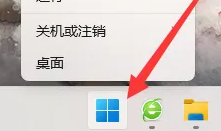
2、然后点击“设置”。
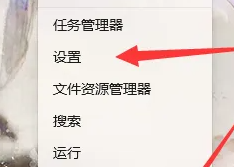
3、接着点击“个性化”。
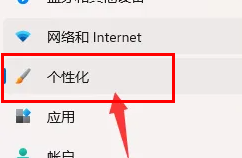
4、然后点击“开始”按键。
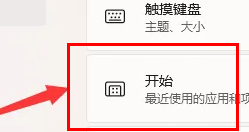
5、接着就可以将最近添加的应用还有常用的应用关闭了。
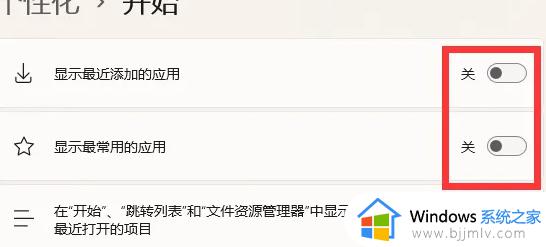
6、关闭之后再打开会发现已经全部关闭了。
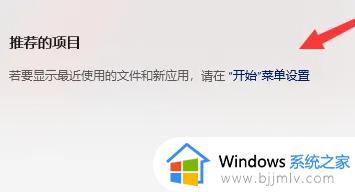
本文就是小编给大家介绍的关于win11推荐的项目关闭设置步骤了,如果有不了解的用户就可以按照小编的方法来进行操作了,相信是可以帮助到一些新用户的。
win11推荐的项目关闭设置步骤 win11电脑怎么取消推荐的项目功能相关教程
- win11的推荐项目怎么关闭 如何关闭win11推荐项目功能
- win11开始推荐的项目怎么关闭 win11怎样关闭推荐的项目功能
- 怎么关闭win11推荐的项目 win11如何取消推荐的项目
- win11怎样关闭推荐的项目 win11如何取消推荐的项目
- win11关闭推荐的项目栏图文方法 win11如何取消推荐的项目
- win11怎么关掉推荐的项目 关闭win11推荐的项目设置方法
- win11彻底删除推荐的项目设置方法 win11怎么关闭推荐的项目
- win11清除推荐的项目设置方法 win11推荐的项目怎么关闭
- win11怎样关闭推荐的项目 win11推荐的项目在哪里关闭
- window11推荐的项目关闭设置方法 window11怎样关闭推荐的项目
- win11恢复出厂设置的教程 怎么把电脑恢复出厂设置win11
- win11控制面板打开方法 win11控制面板在哪里打开
- win11开机无法登录到你的账户怎么办 win11开机无法登录账号修复方案
- win11开机怎么跳过联网设置 如何跳过win11开机联网步骤
- 怎么把win11右键改成win10 win11右键菜单改回win10的步骤
- 怎么把win11任务栏变透明 win11系统底部任务栏透明设置方法
win11系统教程推荐
- 1 怎么把win11任务栏变透明 win11系统底部任务栏透明设置方法
- 2 win11开机时间不准怎么办 win11开机时间总是不对如何解决
- 3 windows 11如何关机 win11关机教程
- 4 win11更换字体样式设置方法 win11怎么更改字体样式
- 5 win11服务器管理器怎么打开 win11如何打开服务器管理器
- 6 0x00000040共享打印机win11怎么办 win11共享打印机错误0x00000040如何处理
- 7 win11桌面假死鼠标能动怎么办 win11桌面假死无响应鼠标能动怎么解决
- 8 win11录屏按钮是灰色的怎么办 win11录屏功能开始录制灰色解决方法
- 9 华硕电脑怎么分盘win11 win11华硕电脑分盘教程
- 10 win11开机任务栏卡死怎么办 win11开机任务栏卡住处理方法
win11系统推荐
- 1 番茄花园ghost win11 64位标准专业版下载v2024.07
- 2 深度技术ghost win11 64位中文免激活版下载v2024.06
- 3 深度技术ghost win11 64位稳定专业版下载v2024.06
- 4 番茄花园ghost win11 64位正式免激活版下载v2024.05
- 5 技术员联盟ghost win11 64位中文正式版下载v2024.05
- 6 系统之家ghost win11 64位最新家庭版下载v2024.04
- 7 ghost windows11 64位专业版原版下载v2024.04
- 8 惠普笔记本电脑ghost win11 64位专业永久激活版下载v2024.04
- 9 技术员联盟ghost win11 64位官方纯净版下载v2024.03
- 10 萝卜家园ghost win11 64位官方正式版下载v2024.03